Закрыть
Магазин GOLD
Новости

Для того, чтоб удалить драйвера с компьютера Windows 10 каждому пользователю потребуется довольно немного свободного времени, так как данный процесс не сильно затратный по времени и точно так же, не затратный в плане умственных усилий. Что позволяет использовать нижеописанный способ по удалению, всем, кто столкнулся с подобного рода проблемой, так как обновление системы происходит регулярно и в автоматическом режиме, а вот обновления драйверов – это в некотором роде бич современных компьютеров, который, в последствии, приводит к огромным проблемам.
Обращаем ваше внимание на то, что не смотря на то, что сам процесс удаления драйверов из Windows 10 не долгий и не сложный, но перед тем, как вы решитесь начать действовать, непременно произведите удаление из системы всех временных файлов и очистите все, что могло накопиться у вас на компьютере, так как именно временные файлы и остальной «шлак», могут стать причиной неполного удаления драйверов.
После того, как все очищено, необходимо обратиться к Ярлыку с названием «Этот компьютер», который располагается на «Рабочем столе». «Обращение» выглядит как клик правой кнопкой мыши по данному Ярлыку и переход в небольшое контекстное меню до пункта «Свойства» и еще одному клику, но уже левой кнопкой мыши по вышеназванному пункту.
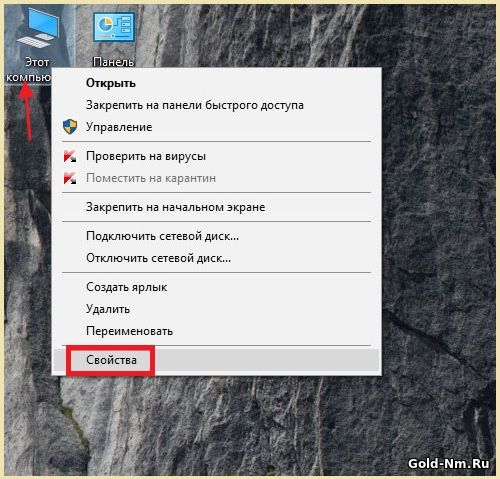
Новое окно «Система» будет иметь довольно большой набор полезной информации конкретно о вашем компьютере, но она вам в данный момент не нужна… Вас должен интересовать список параметров располагающийся слева, среди которых, необходимо выбрать «Диспетчер устройств».
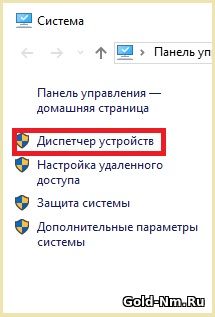
Именно раздел «Диспетчер устройств» позволит вам выбрать тот самый драйвер, который вы можете удалить. Для того, чтоб спровоцировать удаление драйвера, вы должны будите сначала единожды кликнуть левой кнопкой мыши по конкретному драйверу, после чего, еще раз кликнуть поэтому же драйверу, но уже правой кнопкой мыши, после чего в контекстном меню, необходимо будет перейти на пункт «Удалить» и нажать левую кнопку мыши еще раз.
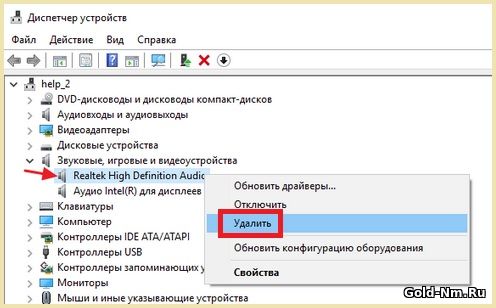
Обратите внимание, что для того, чтоб удалить драйвера с компьютера Windows 10 полностью, даже с программ и приложений, вы должны установить галочку напротив пункта «Удалить программы драйверов для этого устройства», после чего, при помощи левой кнопки мыши, кликните по кнопке «Ок».
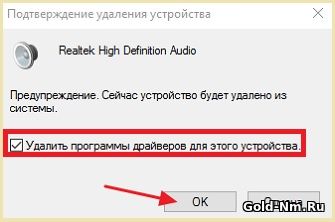
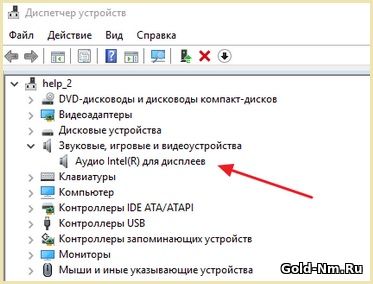
Процесс удаления драйверов не долгосрочный, но и при всем при этом, не кратковременный, так что будьте готовы к тому, что придется немного подождать.
Проверить прошло ли удаление драйверов удачно или же нет, возможно сразу же! Для этого открываем «Диспетчер задач», где просматриваем установленные драйвера, среди которых не должно быть того, который вы только что удаляли.
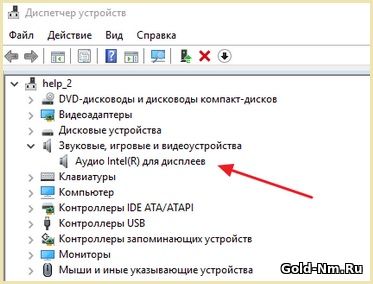
Все вышеописанный процесс по удалению драйверов возможно будет проделывать со всеми драйверами, которые располагаются в системе Windows 10.